Apple TV:n kaukosäätimen toimimattomuuden ongelman ratkaiseminen
Onko sinun Apple TV:n kaukosäädin ei toimiNo, me kaikki tiedämme, että Apple-kaukosäätimellä voi olla tärkeä rooli televisiossasi. Sen avulla voit navigoida ja hallita kaikkea mitä tarvitset toiston aikana. Voit keskeyttää, toistaa, hakea ja säätää äänenvoimakkuutta. Jos kaukosäätimesi ei toimi hyvin, se voi olla turhauttavaa. Joten jos etsit erinomaista tapaa korjata ongelma, me olemme täällä auttaaksemme sinua. Tarjoamme useita tapoja korjata se, jotta saavutat haluamasi tuloksen. Sen jälkeen viestissä esitellään myös erinomainen ohjelmisto, johon voit luottaa toistaaksesi mitä tahansa videoita laitteeltasi. Katso tämä viesti ilman muuta ja opi parhaat toimenpiteet Apple TV:n kaukosäätimen toimimattomuuden ongelman korjaamiseksi.
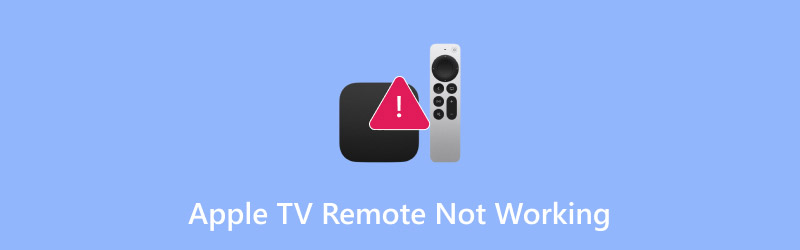
SIVUN SISÄLTÖ
Osa 1. Syitä, miksi Apple TV:n kaukosäädin ei toimi
Apple TV:n kaukosäätimen toimimattomuuteen on useita syitä. Voit tutustua joihinkin syihin tarkistamalla kaikki alla olevat erittelyt.
Tyhjä tai heikko akku
Kaikki kaukosäätimet toimivat akun takia. Jos akku on jo tyhjä tai heikko, on mahdollista, ettet voi käyttää Apple TV:n kaukosäädintä televisiossasi.
Bluetooth-yhteysongelmat
Apple TV:n kaukosäädin muodostaa myös pariliitoksen Bluetoothin kanssa. Häiriöt ja pariliitosvirheet voivat myös aiheuttaa ongelman. Tämän lisäksi myös etäisyydellä on merkitystä. Jos olet liian kaukana televisiosta, kaukosäädin ei välttämättä toimi oikein.
Yhteensopivuusongelma
Jos sinulla on vanhentunut tvOS-versio, kaukosäätimesi saattaa kärsiä. Siinä tapauksessa on parasta käyttää uusinta versiota ongelman ratkaisemiseksi.
Fyysinen vahinko
Joskus suurin ongelma on Apple TV -kaukosäätimen fyysinen kunto. Jos se kastuu veteen tai vaurioituu, on mahdollista, että se ei enää toimi. Tarkista aina kaukosäätimen kunto, jotta tällaiset ongelmat eivät ilmene.
Osa 2. Kuinka valita parhaat suoratoistosivustot
Apple TV:n kaukosäätimen toimimattomuuden ratkaisemiseksi voit lukea kaiken tässä osiossa.
Menetelmä 1. Vaihda akku
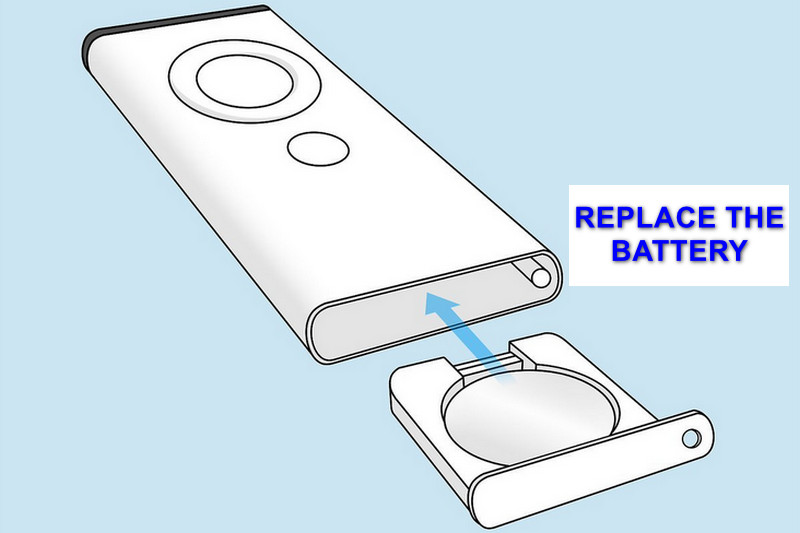
Yksinkertaisin tapa on vaihtaa Apple TV -kaukosäätimen paristo. Se on ihanteellinen tapa, jos paristo on jo tyhjä tai heikko. Tällä menetelmällä voit varmistaa, että kaukosäädin toimii uudelleen. Sinun tarvitsee vain ostaa uusi paristo ja asettaa se kaukosäätimeen. Kun se on tehty, voit kokeilla sen käyttöä Apple TV:ssäsi.
Tapa 2. Käynnistä Apple TV Remote uudelleen
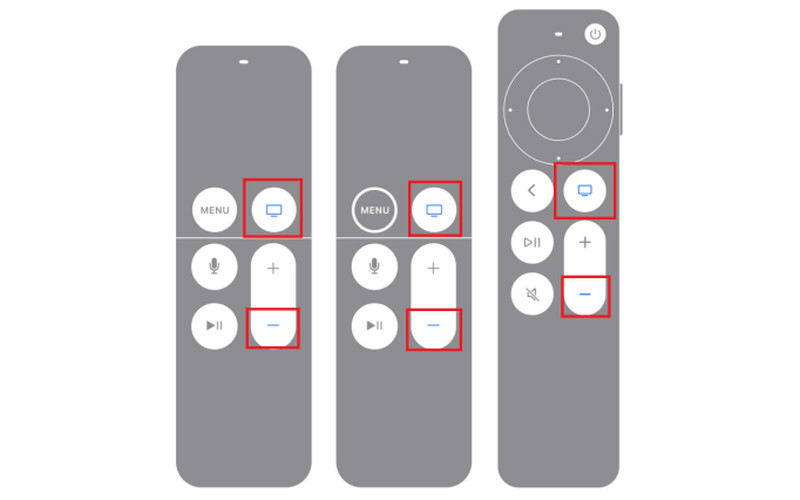
Toinen tapa on käynnistää Apple TV -kaukosäädin uudelleen. Joskus kaukosäädin ei jostain syystä tilapäisesti toimi. Silloin sen uudelleenkäynnistäminen on paras tapa päivittää kaukosäädin. Käynnistä kaukosäädin uudelleen pitämällä painettuna sekä Ohjauskeskusta että Äänenvoimakkuutta pienemmälle -painikkeita samanaikaisesti viiden sekunnin ajan. Kun Apple TV -boksin valo syttyy, uudelleenkäynnistys on valmis. Odota 10 sekuntia, että kaukosäädin muodostaa yhteyden uudelleen.
Menetelmä 3. Tarkista fyysinen kunto

Jos Apple TV:n kaukosäädin ei toimi, voit yrittää tarkistaa sen fyysisen kunnon. Jos kaukosäädin kastuu veteen tai vahingoitat sitä, se ei enää toimi. Siinä tapauksessa on parempi hankkia uusi kaukosäädin paremman suorituskyvyn saavuttamiseksi.
Tapa 4. Asenna Apple TV Remote -sovellus
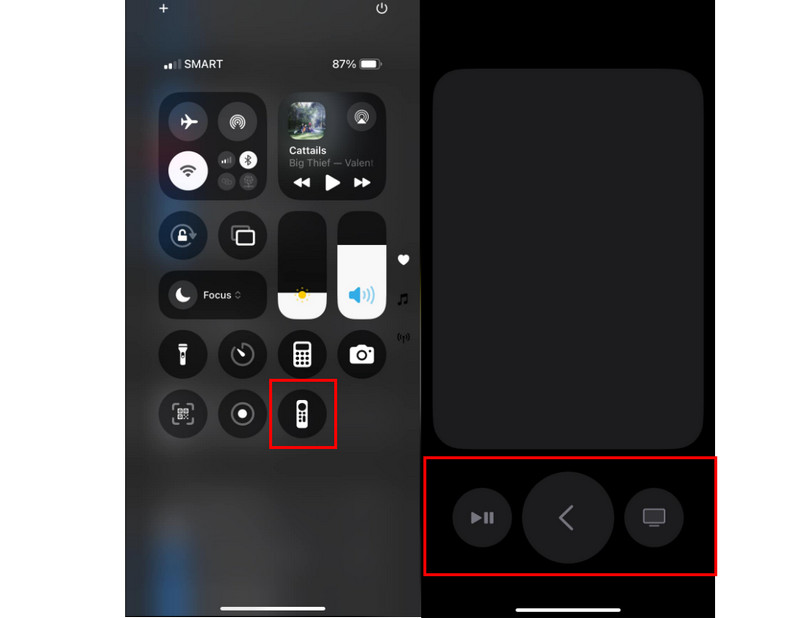
Jos fyysinen kaukosäädin ei toimi, voit käyttää ja määrittää TV-kaukosäädinsovelluksen iPhonessasi. Se on hämmästyttävä ja luotettava vaihtoehto, jonka avulla voit hallita televisiotasi tehokkaasti. Kaikki laitteet eivät kuitenkaan tue tämäntyyppistä ominaisuutta. Se toimii vain iOS 16 -versiossa ja uudemmissa. Sen jälkeen voit määrittää Apple TV -kaukosäädinsovelluksen siirtymällä kohtaan Ohjauskeskus ja napsauta Kaukosäädin-vaihtoehtoa. Yhdistä sen jälkeen matkapuhelimesi televisioon ja aloita kaukosäätimen käyttö.
Tapa 5. Käynnistä Apple TV uudelleen
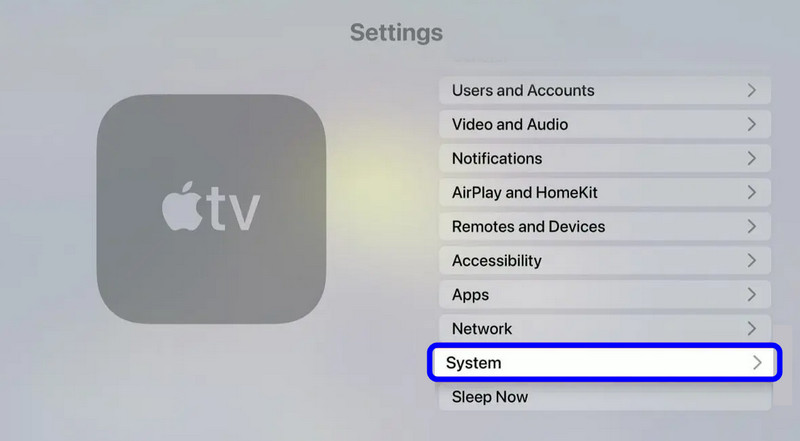
Joskus Apple TV:llä on jotain tekemistä ongelman kanssa. Jos ongelmia ilmenee, paras ratkaisu on käynnistää Apple TV uudelleen. Voit irrottaa sen ja kytkeä sen takaisin viiden sekunnin kuluttua. Jos haluat käynnistää Apple TV:n uudelleen toisella tavalla, voit:
Vaihe 1. Avaa Apple TV ja siirry kohtaan asetukset -osiossa.
Vaihe 2. Sen jälkeen siirry Järjestelmä-vaihtoehtoon ja napauta Uudelleenkäynnistää vaihtoehto.
Vaihe 3. Kun olet käynnistänyt Apple TV:n uudelleen, voit alkaa käyttää kaukosäädintä.
Menetelmä 6. Siirrä Apple TV Remote lähemmäs Apple TV:tä
Joskus nopea siirtäminen voi ratkaista ongelman. Jos Apple TV ei reagoi, on parasta siirtyä lähemmäs televisiota. Vaikka Bluetooth-yhteydet vaihtelevat 10–40 metrin välillä, lähemmäs Apple TV:tä siirtyminen on ihanteellinen ratkaisu.
Menetelmä 7. Käytä suojattua HDMI-kaapelia
Apple TV:n kaukosäädin muodostaa yhteyden Apple TV:hen Bluetoothin avulla, mutta häiriöt voivat joskus tulla odottamattomasta lähteestä. Se voi olla Apple TV:n ja television yhdistävä HDMI-kaapeli. Huonosti suojatut kaapelit voivat lähettää sähkömagneettisia signaaleja, jotka häiritsevät Bluetooth-tiedonsiirtoa. Vaihtaminen korkealaatuiseen, suojattuun HDMI-kaapeliin voi ratkaista nykyiset ongelmat ja välttää tulevat kaukosäätimen toimintahäiriöt.
Osa 3. Bonus: Paras soitinohjelmisto minkä tahansa videon toistamiseen
Jos haluat toistaa suosikkivideoitasi tietokoneellasi, sinun on harkittava erinomaisen multimediasoittimen käyttöä. Siinä tapauksessa suosittelemme käyttämään Vidmore Player suosikkielokuviesi tai muiden videoiden toistamiseen. Tällä mediasoittimella voit myös liittää minkä tahansa tyyppisiä videomuotoja, kuten MP4, MKV, WMV, M4V, MOV, FLV ja paljon muuta. Sen houkuttelevammaksi tekee se, että käytettävissä on useita toistosäätimiä. Näitä ovat toisto, tauko, seuraava, edellinen ja äänenvoimakkuuden säätö. Parasta on, että voit katsella videoita myös korkeammalla laadulla, jopa 4K-resoluutiolla, mikä mahdollistaa tyydyttävän videoiden toiston. Jos haluat käyttää tätä ohjelmistoa suosikkivideoidesi katseluun, katso alla olevat ohjeet.
Vaihe 1. lataa ja asenna Vidmore Player tietokoneellasi. Voit käyttää mediasoitinta välittömästi alla olevien painikkeiden avulla.
Vaihe 2. Napsauta sen jälkeen Avaa tiedosto -painiketta. Kun tiedostokansio tulee näkyviin, voit nyt selata ja avata haluamasi videon.
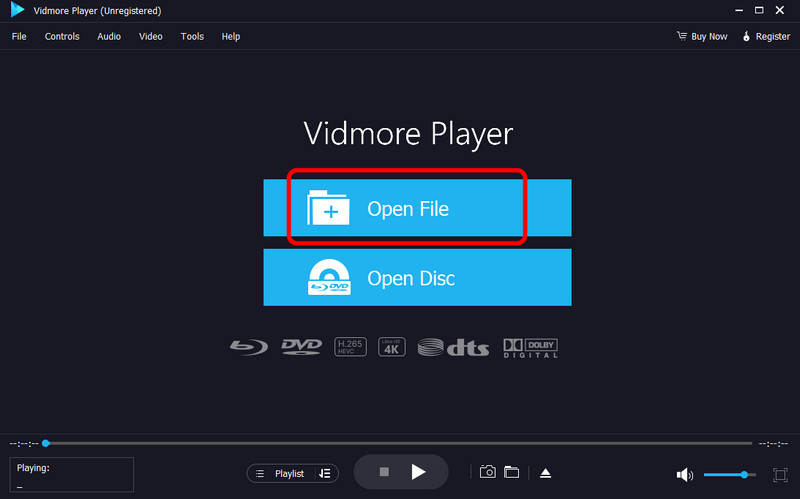
Vaihe 3. Nyt voit aloittaa videoiden katselun. Voit myös käyttää alla olevia toisto-ohjaimia toiston aikana.
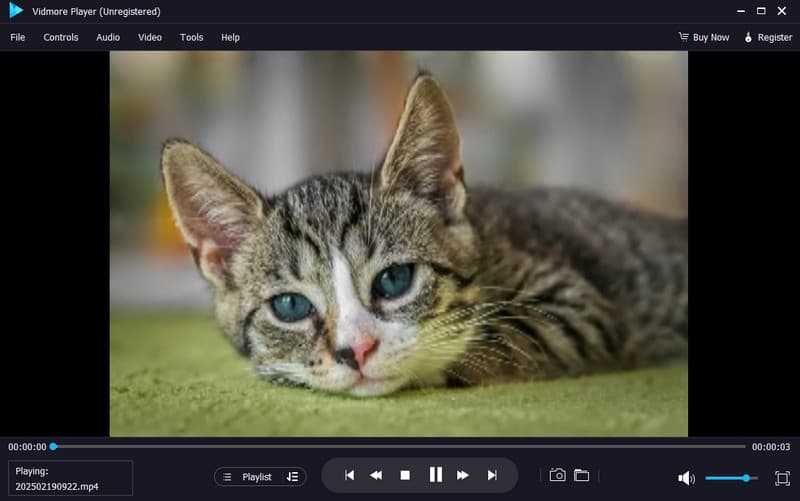
Sen avulla, jos tarvitset erinomaista MP4-soitin joka pystyy toistamaan MP4-videoita ja muita formaatteja, voit kokeilla Vidmore Playeria. Se voi jopa tarjota Snapshot-ominaisuuden, jonka avulla voit ottaa kuvakaappauksen videon toiston aikana.
Osa 4. Usein kysyttyjä kysymyksiä Apple TV:n kaukosäätimen toimimattomuudesta
Osa 4. Usein kysyttyjä kysymyksiä Apple TV:n kaukosäätimen toimimattomuudesta
Kyllä. Voit käyttää iPad-, Apple Watch- ja iPhone-laitteitasi Apple TV:n kaukosäätimenä. Sinun tarvitsee vain käynnistää ja määrittää Apple TV Remote -sovellus.
Miten Apple TV:n kaukosäädin saa virtansa?
Apple TV -kaukosäätimessä on ladattava akku. Tämä akku antaa Apple TV -kaukosäätimelle virtaa, jotta se toimii oikein.
Mistä tiedän, latautuuko Apple TV:n kaukosäädin?
Kaukosäätimen akku latautuu, jos siinä on salamakuvake.
Johtopäätös
Jos Apple TV:n kaukosäädin ei toimi Voit korjata ongelman käyttämällä kaikkia tässä viestissä annettuja menetelmiä. Voit silti katsella ja nauttia Apple TV:n käytöstä kaukosäätimellä. Jos haluat mieluummin katsella suosikkivideoitasi tietokoneellasi, paras soitinohjelmisto, johon voit luottaa, on Vidmore Player. Tämän multimediasoittimen avulla voit katsella videoita formaatista tai resoluutiosta riippumatta. Voit jopa käyttää joitakin perusmuokkaustoimintoja parantaaksesi videoidesi laatua paremman videotoiston saavuttamiseksi. Käytä siis tätä ohjelmaa ja nauti videoistasi.



